RText(多機能Editorの使い方)
オープンソースソフト RTextの特徴として
テキスト上のタグ(<div>)やコーテーション(" or ')の色が変わるので、
タグやコーテーションを閉じ忘れることを防止することができます。
複数のテキストをすっきりと編集できますので複数のメモ帳を立ち上げるより、
操作性はよくなります。
メモ帳で、batファイルやHTMLファイルやXMLファイル、JavaScriptファイル・
又はPerlのスクリプトを編集しているかたはぜひ一度お試しください。
基本操作
新規ドキュメント作成
起動直後には新規にファイルを作成している状態です。
メニューからファイル/新規でさらに作成することが可能です。
基本的にファイル名でカラー処理内容を決めるので、まず拡張子をつけてファイルを保存しましょう。
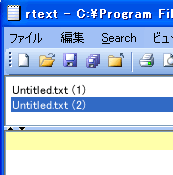
ファイルを開く
画面に複数のファイルをドラッグアンドドロップすることで一気にファイルを開くことができます。
保存
メニューのファイル/保存で現在のファイルを、メニューのファイル/すべて保存ですべてのファイルを保存できます。
HTML形式で保存
メニューよりファイル/コピーをWebページとして保存を選択します。
すると現在の見た目のまま(色がついた形式で)保存できて便利です。
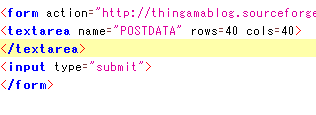
その他
テンプレート
同じような入力をしている場合、テンプレート化すると効率的に作業できます。
追加
メニューの編集/オプションのテンプレートより追加を選びます。
するとダイアログが開きますので、略称・前に挿入するテキスト・後ろに挿入するテキストを入力します。
略称は、略称を入力後スペースを押すことでこのテンプレートが挿入されます。
そして、前に購入するテキストと後に挿入するテキストの間にマウス(キャレット)が移動されます。
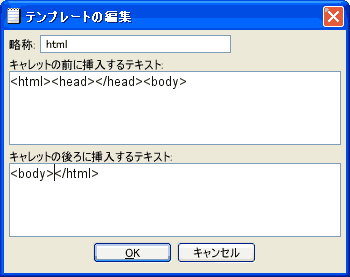
使い方
■テンプレートに登録した語を入力
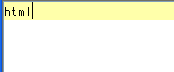
■スペースキーを押す
するとテンプレートの登録内容が挿入されます。
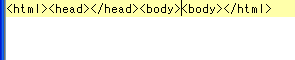
Pluginの有効・無効化
サイドバーに表示されるPluginはメニューのPluginsからチェックをON/OFFで有効・無効にできます。
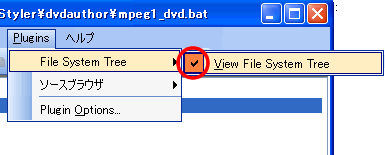
サイト
Android情報サイト
|
Youtube サイト
| Java サイト
| Google 活用サイト
| Google 情報サイト
| 無料ソフト活用 サイト
|写真活用のPicasa2 サイト
|新サイト
Blog
Android ブログ
Copyright (c)2004 - 2012 Aki. All rights reserved.